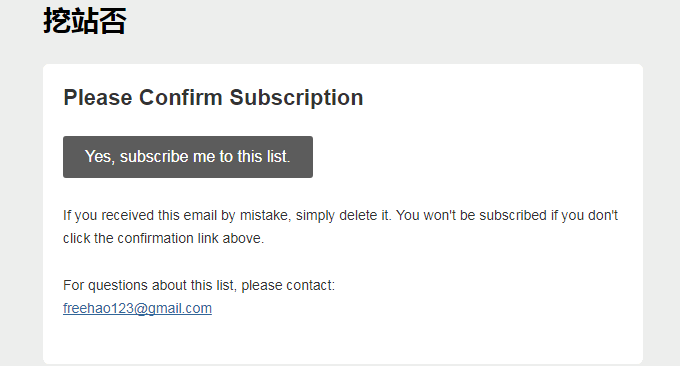
MailChimp は、2001 年に設立された電子メール マーケティング サービスを提供する米国のプラットフォームで、企業が大量の電子メールを送信する際の第一の選択肢となっています。MailChimp からは毎月 100 億件の電子メールが送信されると言われています。 2016 年の Forbes Cloud 100 (Forbes) では 7 位にランクされました。
MailChimp は、MailChimp の優れたサービスとの一定の関係に加えて、ユーザーに毎月 12,000 件の電子メールを送信でき、各アカウントに 2,000 人のユーザーを追加できます。開発者が開発して使用できる API を提供します。
MailChimp は、大量のメール送信サービスのニーズを満たすことができ、広告メール、ユーザーウェルカムメール、通知メールなどのさまざまなメールテンプレートを提供し、ユーザーはメールの送信状況を追跡したり、データの配信停止や改善提案を行うことができます。非常に強力な機能であると言えます。今回はMailChimpの申し込み方法を紹介します。

さらに、Tencent には QQ メールボックス リストがあり、多くの人が RSS 電子メールの購読に使用していたことは多くの人が知っています。ただし、現在は申請および利用が停止されている。 MailChimp には RSS 電子メール サブスクリプションと呼ばれる機能があり、これを WordPress に統合して、ユーザーのサブスクリプションの収集と RSS 更新の送信を容易にすることができます。
Web サイトの運用とサーバーに関するその他の記事については、以下を参照してください。
- サーバー仮想化パネル SolusVM のインストールと使用 - OpenVZ、KVM、Xen VPS の新しい管理をサポート
- さようなら - 8 年間にわたる部族の旅、こんにちは - 未知の持続が始まろうとしています: 現場を掘りますか?
PS: 2017 年 9 月 3 日更新、 WordPress コメントの返信に電子メール通知を使用することに加えて、WeChat を統合して WeChat リマインダーを実装することもできます。 メソッド リファレンス: WordPress コメント WeChat 通知と電子メール リマインダー - サーバー ソース。サードパーティ SMTP レターを送信します。
追記: 2019 年 9 月 1 日更新、 Baidu や Google のカスタム検索に煩わされたくない友人は、この優れたサードパーティのオンサイト検索エンジンを試すことができます。Algolia を使用してリアルタイムを追加します。 - WordPress-Search へのサイト検索機能 より高品質でより正確なコンテンツ
1. MailChimpのアプリケーションと使用方法
まずはMailChimp公式サイトにアクセスし、MailChimpアカウントを登録します。公式ホームページ:https://mailchimp.com/

カスタム ドメイン名を追加して確認します。 MailChimp はメールを送信するために独自のドメイン名を使用する必要はありませんが、メールがスパムと判断されないようにするために、独自のドメイン名を追加して検証に合格することをお勧めします。まず、設定でドメイン名の検証を見つけます。

次に、「ドメイン名の追加」をクリックします。

次に、ドメイン名の電子メール アドレスを入力します。この手順では、MailChimp から電子メールを受信するために、ドメイン名サフィックスが付いた電子メール アドレスをすでに持っている必要があります。

これは Tencent Enterprise Mailbox を使用して作成したドメイン名のメールボックスで、MailChimp から確認メールを受け取りました。

電子メールに確認コードを入力すると、MailChimp がドメイン名の CNAME レコードと TXT レコードを必要とすることがわかります。

ドメイン名 DNS 管理オフィスに移動し、CNAME レコードと TXT レコードを追加して、検証を完了します。

2. MailChimp ユーザーリスト
まず、MailChimp に移動し、「リスト」をクリックして、新しいリストを追加します。

リストを追加したら、次のステップはリストのフォーム、主に申請フォーム、電子メール通知、確認ページのテンプレートをデザインすることです。 「設定」の「一般フォーム」をクリックします(クリックすると拡大します)。

MailChimp のフォームは、購読、購読解除、ファイル変更の 3 つのカテゴリに分かれており、それぞれの項目にはカスタマイズ可能な詳細なフォームが用意されています。

主に文字の大きさ、色、レイアウトなどが挙げられます。

さらに、MailChimp の翻訳オプションは自動翻訳機能を提供します。ただし、テストによると、翻訳はあまり正確ではないため、手動で修正することをお勧めします。

3. MailChimp の電子メールタスク
MailChimp のキャンペーンでは、電子メール タスクを追加できます。 MailChimp には、ユーザーへのウェルカム メール、製品プロモーション メール、情報通知メールなど、ステップごとにクリックするだけで作成できる多くのメール タスクが用意されています。

もちろん、この記事で説明する RSS メール購読通知も MailChimp のキャンペーンに含まれており、RSS を入力して取得できます。

まず、MailChimp 電子メール タスクに名前を付けます。

次に、RSS アドレスと送信時刻を追加します。

この電子メール通知を受け取ることを選択したユーザーのリスト。

この手順では、電子メールのタイトル、送信者、送信アドレスを設定し、電子メール追跡やその他の情報を設定します。

4. MailChimp がメールの内容を設定する
MailChimp の電子メール コンテンツは、MailChimp テンプレートで均一に設定することも、電子メール タスクの作成時にデザインすることもできます。上記の RSS 電子メール サブスクリプション タスクを追加するのと同じように、テンプレートから電子メール コンテンツ セクションを選択し、ニーズに応じて変更できます。 (拡大するにはクリックしてください)

RSS 購読を設定している場合は、RSS ヘッダーと RSS アイテムの 2 つのコンテンツを忘れずにドラッグしてください。そうしないと、RSS 購読メールにコンテンツが含まれなくなります。

デザインが完了したら、公開する前にページの右上隅にあるプレビュー モードをクリックしてメールの効果を確認することをお勧めします。

これは、RSS 購読プラットフォームを構築するために MailChimp を使用して送信した RSS 更新購読メールの効果です。 (拡大するにはクリックしてください)

5. WordPress は MailChimp を統合します
WordPress で MailChimp を統合するには、MailChimp for WordPress という 1 つのプラグインのみが必要です。WP プラグインの公式 Web サイトからダウンロードしてインストールできます。 MailChimp for WordPress がインストールされたら、まずバックエンドに移動して API を追加すると、接続が成功します。

次に、テーブル スタイル、プロンプト情報を設定し、購読ユーザーのリスト カテゴリを設定できます。

MailChimp for WordPress にはウィジェットがあり、バックグラウンドのサイドバーに直接ウィジェットを追加できます。最終的な表示効果は次のようになります。

ユーザーがサブスクリプションを送信すると、確認メールが届きます。

6. まとめ
MailChimp アカウントが禁止されました。 MailChimp はアカウントを禁止することを好むようです。MailChimp RSS サブスクリプションを作成したところ、いくつかのメールを送信する前に、MailChimp からアカウントの禁止を受けました。また、ブロック解除の申請には返答がありません。これが皆さんの注目を集めることを願っています。
MailChimp スパム。 私がテストした結果、MailChimp から送信されたメールの到着率は依然として非常に高く、国内の QQ メールボックス、NetEase メールボックス、および海外の Gmail では受信できます。ただし、MailChimp は最後に広告リンクを強制的に追加します。以下の場合、メールが迷惑メールと判断されてしまいます。
